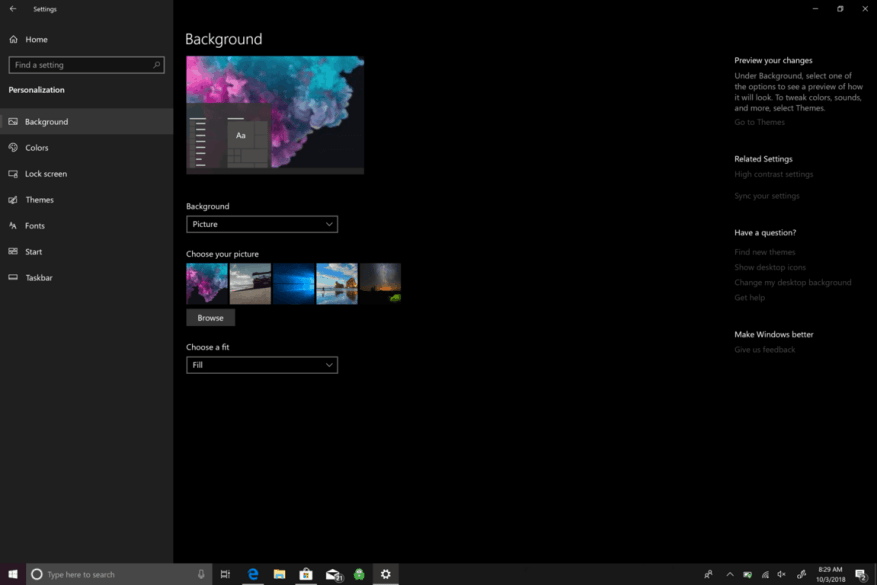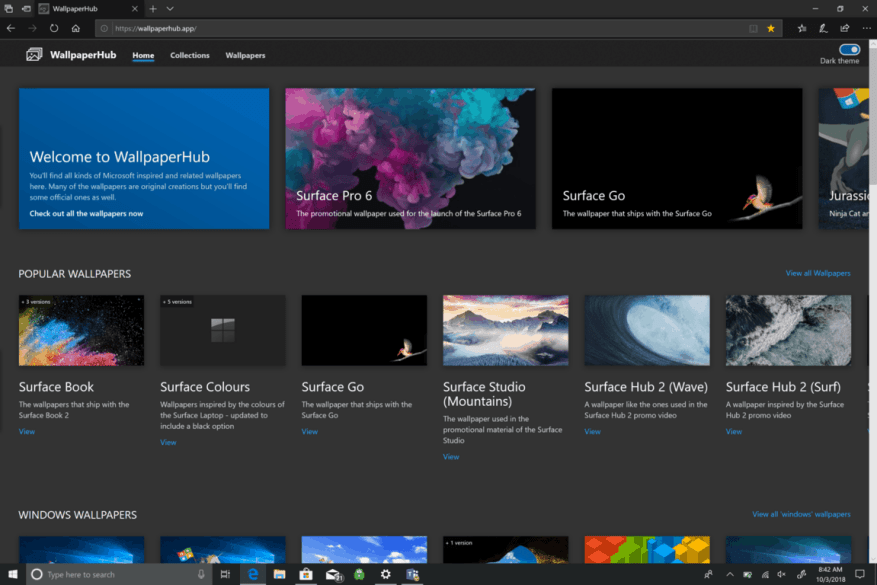Dopo l’evento di Microsoft del 2 ottobre 2018, sono stato entusiasta di vedere il colore nero riportato sui dispositivi Surface, inclusi Surface Pro 6 e Surface Laptop 2. Non ero così entusiasta che nessuno dei suddetti dispositivi avesse USB-C (né Thunderbolt 3). Attualmente ho un Surface Pro (2017) e un Surface Book 2, quindi non ho alcun motivo per passare a nuovi dispositivi in questo momento.
Una cosa che posso fare è cambiare lo sfondo dei miei dispositivi Surface per farli sembrare come nuovi dispositivi Windows 10. Se stai cercando di cambiare lo sfondo di Windows 10, il processo è relativamente semplice. Ecco cosa devi fare.
- Vai a Impostazioni.
- Vai a Personalizzazione.
- Vai a Sfondo.
Dal Sfondo menu, scegli un’immagine dalle immagini stock o qualsiasi altra immagine che hai sul tuo PC Windows 10 o dispositivo Surface. In alternativa, puoi fare clic con il pulsante destro del mouse in qualsiasi punto dello sfondo del desktop, vai a Personalizzare quando viene visualizzato il menu e scegli anche lo sfondo di Windows 10. Hai tre opzioni di sfondo in Windows 10; un colore solido, scegli un’immagine o fai una presentazione di immagini. Puoi anche scegliere come adattare lo sfondo allo schermo. Sono disponibili diverse opzioni; adatta, riempi, allunga, affianca, centra e allunga.
Se non hai un Surface, fai in modo che il tuo PC Windows 10 imiti un Surface usando uno dei loro sfondi distintivi. WindoQ ha menzionato WallpaperHub, creato dall’MVP di Microsoft Michael Gillett, un’ottima risorsa per i fan di Windows 10 che cercano sfondi incentrati su Microsoft. Ci sono moltissimi sfondi popolari ispirati a Xbox, Windows 10 e Ninja Cat, disponibili in una varietà di risoluzioni diverse per adattarsi al tuo schermo. Alcuni sfondi sono anche disponibili in 4K!
Dai un’occhiata a WallpaperHub quando ne hai la possibilità, ha molti sfondi Microsoft disponibili. Rex e Clippy rimane uno dei miei preferiti. Lo sfondo di Surface Pro 6 è ora disponibile per il download!
FAQ
Come posso cambiare lo sfondo di una foto in Photoshop?
Seleziona Sfocatura per sfocare lo sfondo o scegli tra le immagini disponibili per sostituirlo. Per caricare una tua immagine, seleziona Aggiungi nuovo e scegli un file.JPG,.PNG o.BMP dal tuo computer. Per disattivare gli effetti di sfondo, seleziona. Seleziona Anteprima per vedere come appare lo sfondo scelto prima di applicarlo, quindi seleziona Applica.
Come faccio a cambiare l’immagine di sfondo sul mio telefono Android?
Vai al menu Impostazioni. Nell’angolo in alto a destra dell’app desktop, fai clic sull’icona a forma di ingranaggio e fai clic su Impostazioni. 2. Fare clic su Temi. Quindi, fai clic su “Imposta tema”. Qui avrai la possibilità di scegliere tra una delle diverse immagini di sfondo, estratte dalle foto d’archivio di Google.
Come posso cambiare lo sfondo del mio desktop?
Come modificare lo sfondo del desktop in Windows 1 Fare clic con il pulsante destro del mouse su uno spazio vuoto sul desktop. 2 Fare clic su Personalizza. 3 Fare clic sulla casella sotto l’intestazione “Sfondo”. 4 Esci dalla finestra “Personalizzazione” per vedere il tuo nuovo sfondo. 5 Fare clic su “Sfondo del desktop”. 6 … (altri articoli) Vedi di più….
Come faccio a cambiare lo sfondo del mio video?
1 Durante la configurazione di video e audio prima di partecipare a una riunione, selezionare Filtri in background . È appena sotto l’immagine del video. Lo sfondo… 2 Selezionare Sfoca per sfocare lo sfondo. Apparirai gentile e chiaro mentre tutto dietro di te è sottilmente nascosto. Puoi anche sostituire il tuo…
Come posso cambiare lo sfondo sul desktop di Windows 11?
Esistono tre tipi di sfondi desktop supportati in Windows 11 e Impostazioni è il modo in cui accedi a tutti loro. Fare clic con il pulsante destro del mouse su un’area vuota del desktop e selezionare Personalizza . Oppure, se preferisci utilizzare le Impostazioni, digita WIN+i e poi vai su Personalizzazione . Seleziona Sfondo, quindi scegli Immagine, Tinta unita o Presentazione.
Come faccio a far diventare un’immagine lo sfondo del mio desktop?
Dopo aver scaricato l’immagine che desideri utilizzare o individuata una già salvata sul tuo computer, ci sono due metodi per fare in modo che l’immagine sia lo sfondo del desktop: fai clic con il pulsante destro del mouse sul file (non aprirlo) e scegli Imposta come sfondo del desktop .
Come posso cambiare il colore di sfondo di un’immagine?
In Sfondo, seleziona un’immagine o un colore a tinta unita oppure crea una presentazione di immagini. In Colori, lascia che Windows estragga un colore accento dallo sfondo o scegli la tua avventura cromatica.
Come posso cambiare lo sfondo sul mio telefono Samsung Galaxy?
Passaggio 1: vai alla schermata iniziale e premi a lungo sullo sfondo. Seleziona Stili e sfondi dal menu a comparsa. Passaggio 2: seleziona Sfondo in basso se non è già su quello schermo. Da questo menu, puoi selezionare da Le mie foto per le tue foto e le immagini scaricate, o selezionare da qualsiasi altra cartella offerta.
Come posso cambiare lo sfondo sul mio telefono Android?
Se possiedi un dispositivo che esegue Android di serie, è altrettanto facile cambiare lo sfondo della schermata iniziale. Basta fare quanto segue: Sbloccare il dispositivo. Tieni premuto a lungo sulla schermata iniziale in un’area vuota. Seleziona Sfondi o Stili e sfondi dal menu a comparsa.
Come faccio a impostare un’immagine di sfondo sul mio dispositivo iOS?
Esistono due metodi possibili per impostare un’immagine di sfondo sui dispositivi iOS: Seleziona “Scegli un nuovo sfondo”. Ti verrà quindi data la possibilità di selezionare dai telefoni i design memorizzati (dinamiche e immagini fisse), oppure puoi selezionare una foto dalla tua galleria. Seleziona “Imposta”, quindi scegli “Imposta blocco schermo”, “Imposta schermata iniziale” o “Entrambe”.
Come posso cambiare il colore del mio schermo su Android?
Apri l’app Impostazioni del tuo dispositivo. Tocca Accessibilità. In Display, attiva Tema scuro. Attiva l’inversione dei colori Apri l’app Impostazioni del tuo dispositivo . Tocca Accessibilità. In Display, tocca Inversione colore. Attiva Usa inversione colore. Facoltativo: attiva la scorciatoia Inversione colore. Ulteriori informazioni sulle scorciatoie di accessibilità.